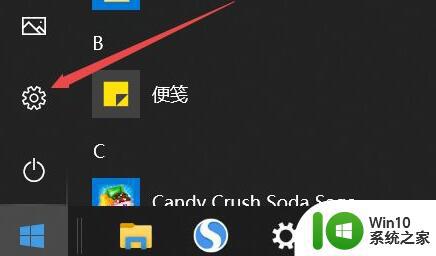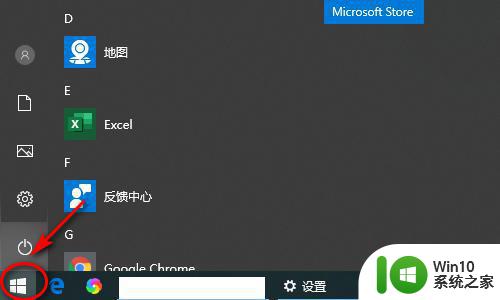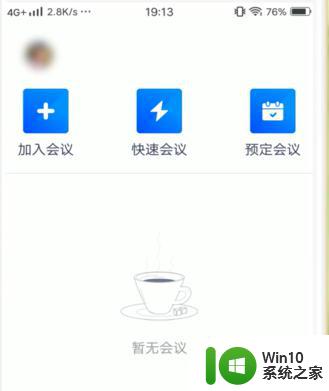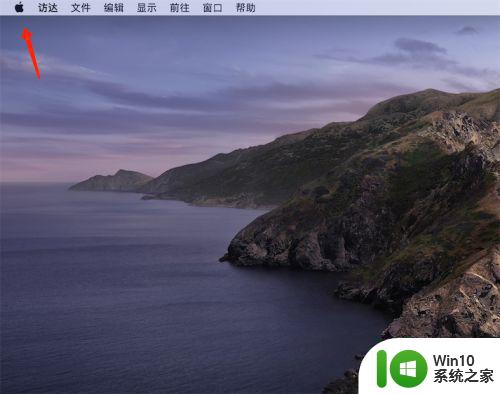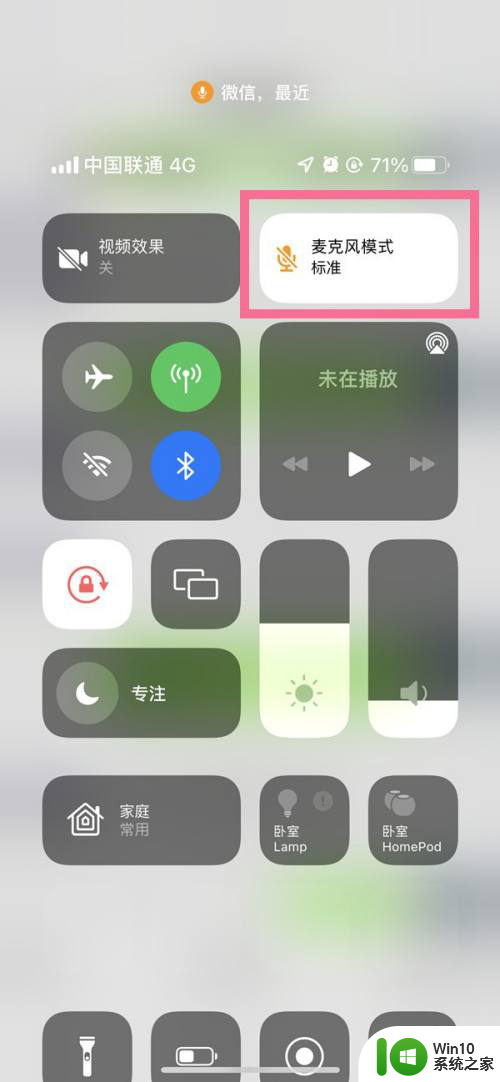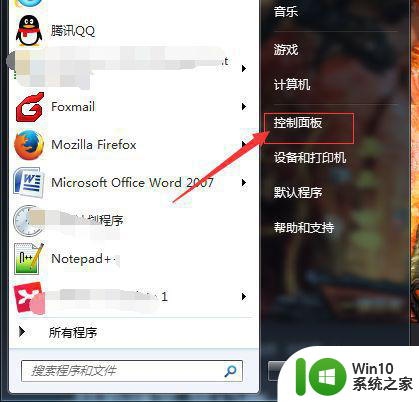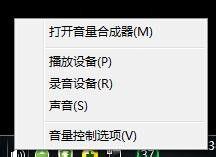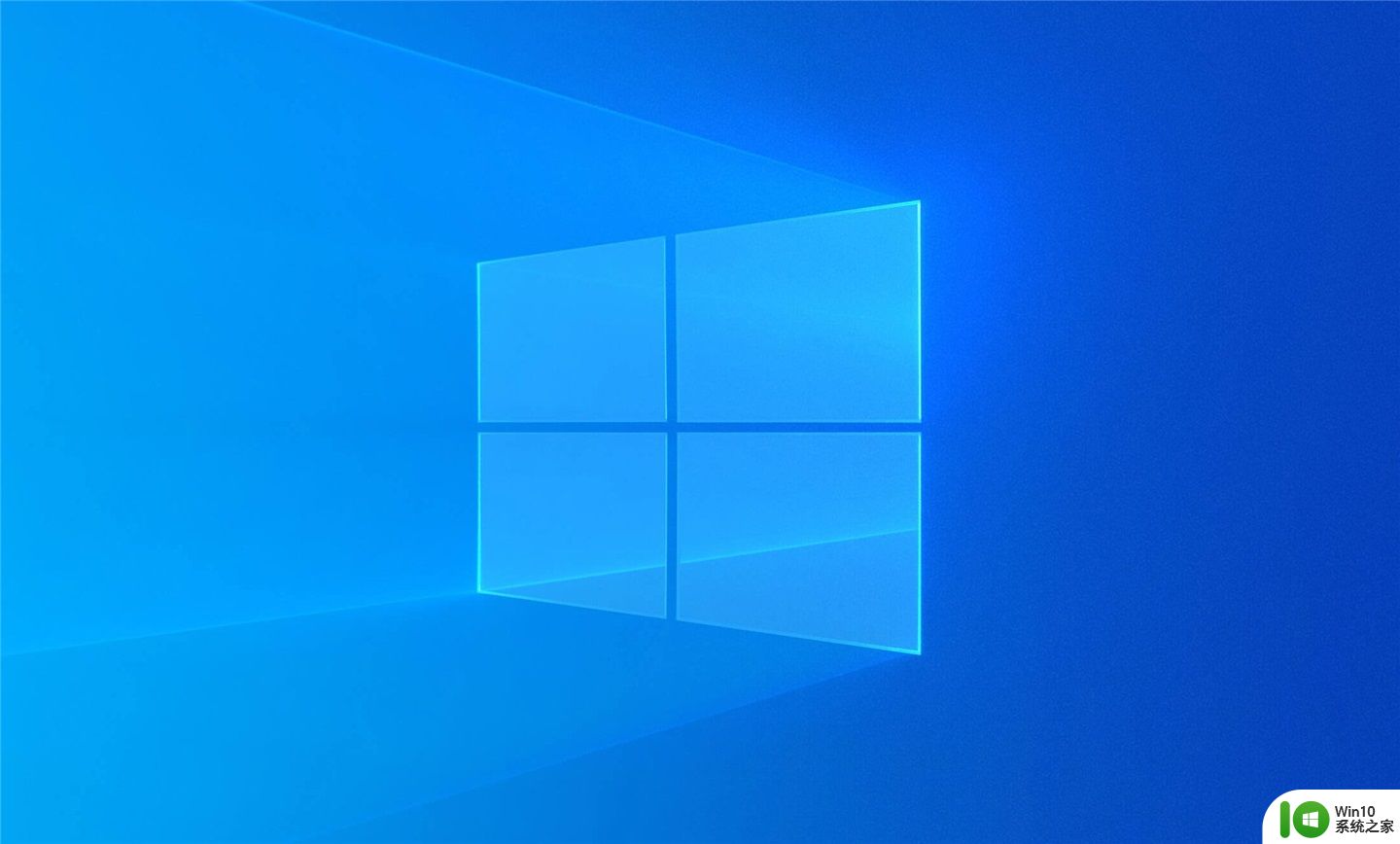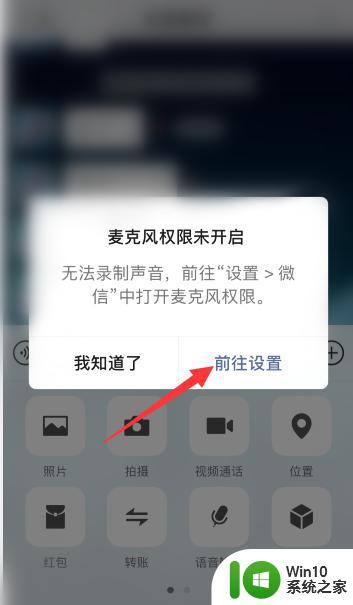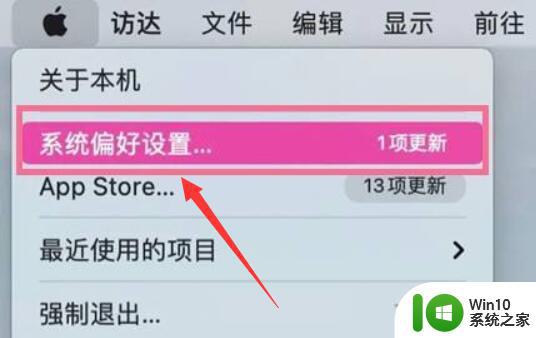麦克风开关在哪里打开 台式电脑怎么开麦克风
更新时间:2023-04-19 15:34:26作者:xiaoliu
在电脑上,你要是使用麦克风讲话没有声音的话,就可能是被禁用了,系统自动把麦克风给关了,但是有的用户不了解系统不知道要在哪里打开,那么麦克风开关在哪里打开呢,下面小编给大家分享台式电脑开麦克风的方法。
解决方法:
1、首先打开Win菜单,点击设置。
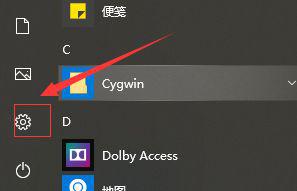
2、点击如图所示“更改”。
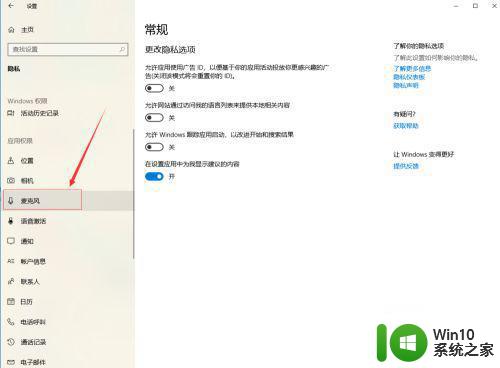
3、点击如图所示“更改”。
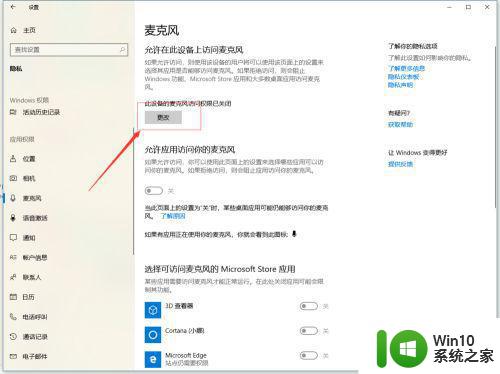
4、并将单选框设置为“开”。
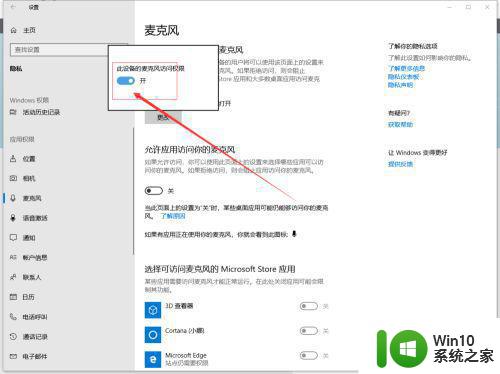
5、并且设置允许应用访问麦克风。
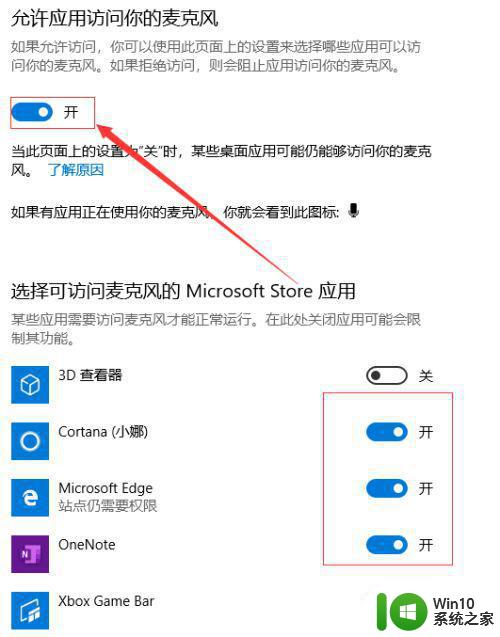
以上就是台式电脑开麦克风的方法,要是麦克风被禁用了需要打开,可以按上面的方法来进行操作。